使用以下步骤,可以加长梯段,以便将“单点”斜踏步样式踏步边缘与转角斜踏步中心对齐。
转角区域内的斜踏步被设定为按一定角度向“转角中心”夹点会聚。
- 选择一个 1/2 转角或 1/4 转角楼梯来激活夹点。
- 如果“斜踏步样式”是平衡的,请选择圆形的“编辑转角”触发夹点。将显示“选择斜踏步样式”对话框。 注: 只有图形中有的斜踏步样式会显示出来。
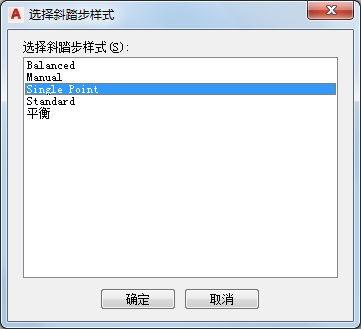
“选择斜踏步样式”对话框
- 从列表中选择“单点”样式,然后单击“确定”。 注: 若要从“特性”选项板选择样式,请单击“设计”选项卡,展开“基本”,再展开“常规”,然后在“斜踏步样式”中选择“单点”。
- 选择“编辑转角”触发夹点。
记下现有楼梯的初始梯段长度。
- 选择“加长梯段以对齐踏步”夹点。
由于踏步边缘现在与转角中心对齐,因此梯段将加长。
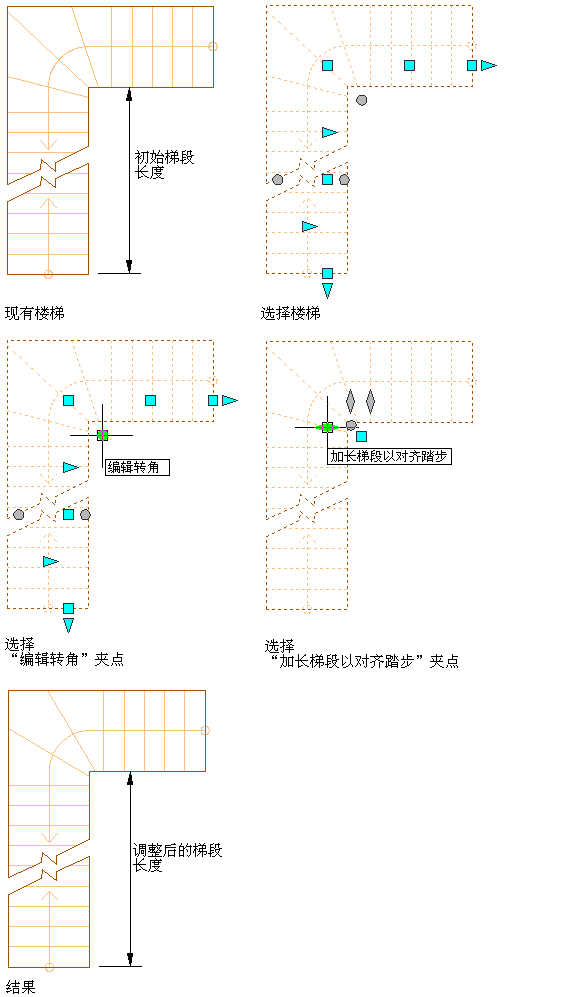
加长梯段以便将踏步边缘与转角中心对齐
注: 若要让汇聚点出现在楼梯边缘,必须清除“使用踢板线”设置。 - 完成梯段长度的编辑后,可以单击“退出编辑转角”夹点返回到默认的楼梯编辑模式,或者单击鼠标右键,然后单击“全部不选”禁用夹点。